Пока вы смотрите на дисплей вашего компьютера, может возникнуть целый ряд трудноустранимых проблем. Например, вы захотите исправить мерцание экрана в Windows 11 или рискуете переутомиться. Существуют разные причины, по которым ваш монитор Windows 11 может начать мерцать. К ним относятся проблемы с несовместимым или поврежденным приложением или проблема с драйвером дисплея. Чтобы сузить проблему, вы можете использовать диспетчер задач .
Если у вас возникли проблемы с мерцанием экрана на компьютере с Windows 11, это руководство покажет вам, как это исправить.
Определите причину мерцания экрана Windows 11
Поскольку существует несколько причин мерцания экрана в Windows 11, вы можете открыть диспетчер задач , чтобы сузить причину. Это поможет вам узнать первые шаги по устранению неполадок.
Как устранить проблему мерцания экрана в Windows 11
- Во-первых, вы можете открыть диспетчер задач в Windows 11, щелкнув правой кнопкой мыши меню «Пуск» и выбрав «Диспетчер задач» .
- Когда диспетчер задач запустится, проверьте, мерцает ли он во время работы.
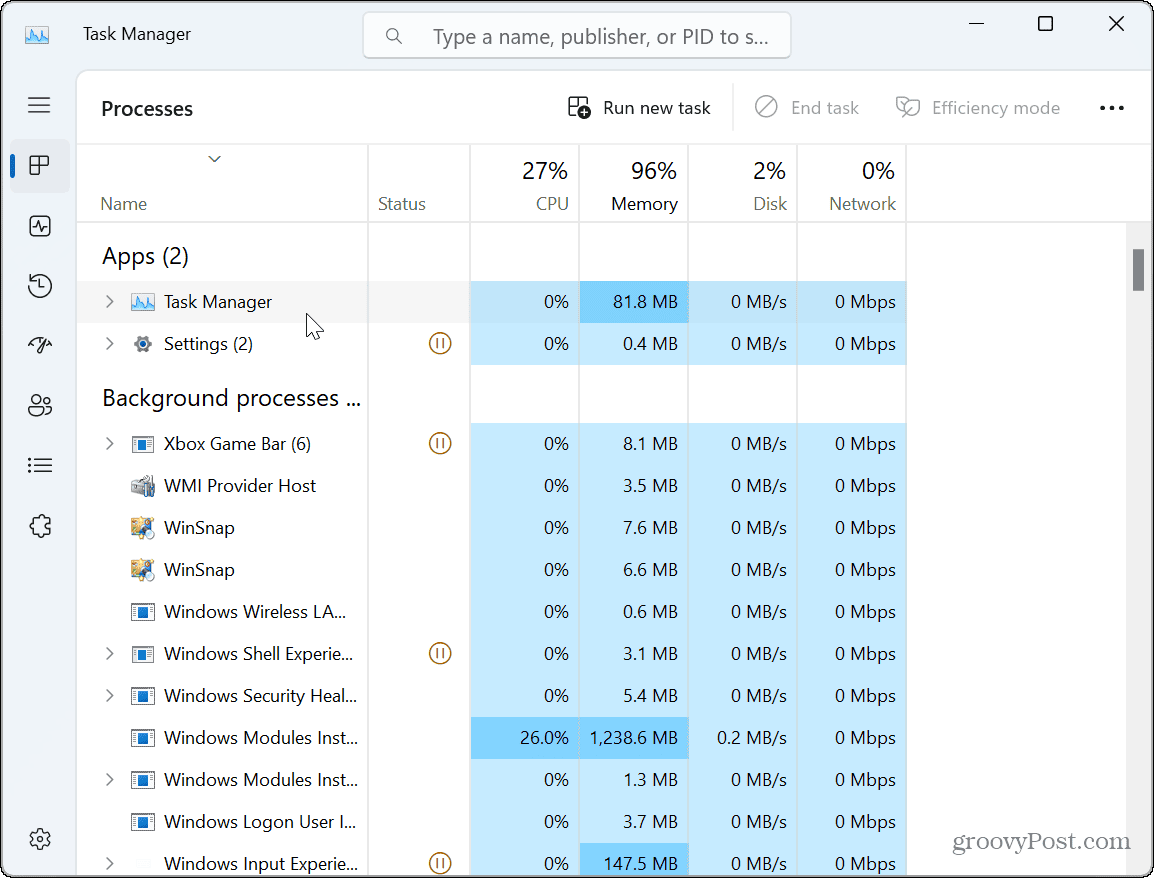
- Если окно диспетчера задач не мерцает, но другие элементы на дисплее мигают, скорее всего, проблема связана с приложением (приложениями).
- Если окно диспетчера задач мерцает, причина связана с вашей видеокартой или драйвером графического процессора.
Восстановить или сбросить проблемные приложения
Если вы определили проблему с приложением, используя описанные выше шаги диспетчера задач, вам придется иметь дело с проблемным приложением, вызывающим мерцание экрана Windows 11. Однако, поскольку вы не хотите переустанавливать все свои приложения, вы можете сузить круг.
Например, мерцающий экран обычно возникает из-за программы, предназначенной для устаревших версий Windows. Это также может быть связано со сторонним пакетом безопасности, таким как Avast или AVG Antivirus . Если вы подозреваете, что проблема связана с приложением Microsoft Store , вы можете попытаться исправить его.
Как сбросить настройки приложений в Windows 11
- Щелкните правой кнопкой мыши меню «Пуск» и выберите «Настройки» .
- В настройках нажмите Приложения > Установленные приложения .
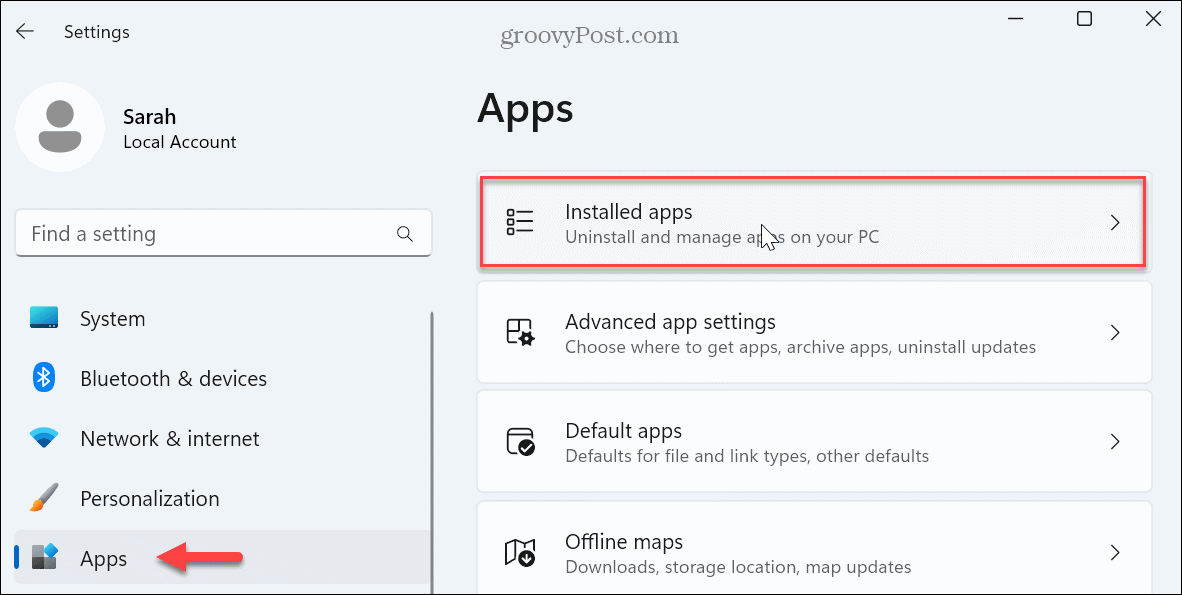
- Найдите приложение в верхнем поле поиска.
- Нажмите кнопку с тремя точками рядом с приложением и выберите «Дополнительные параметры» в доступном меню.
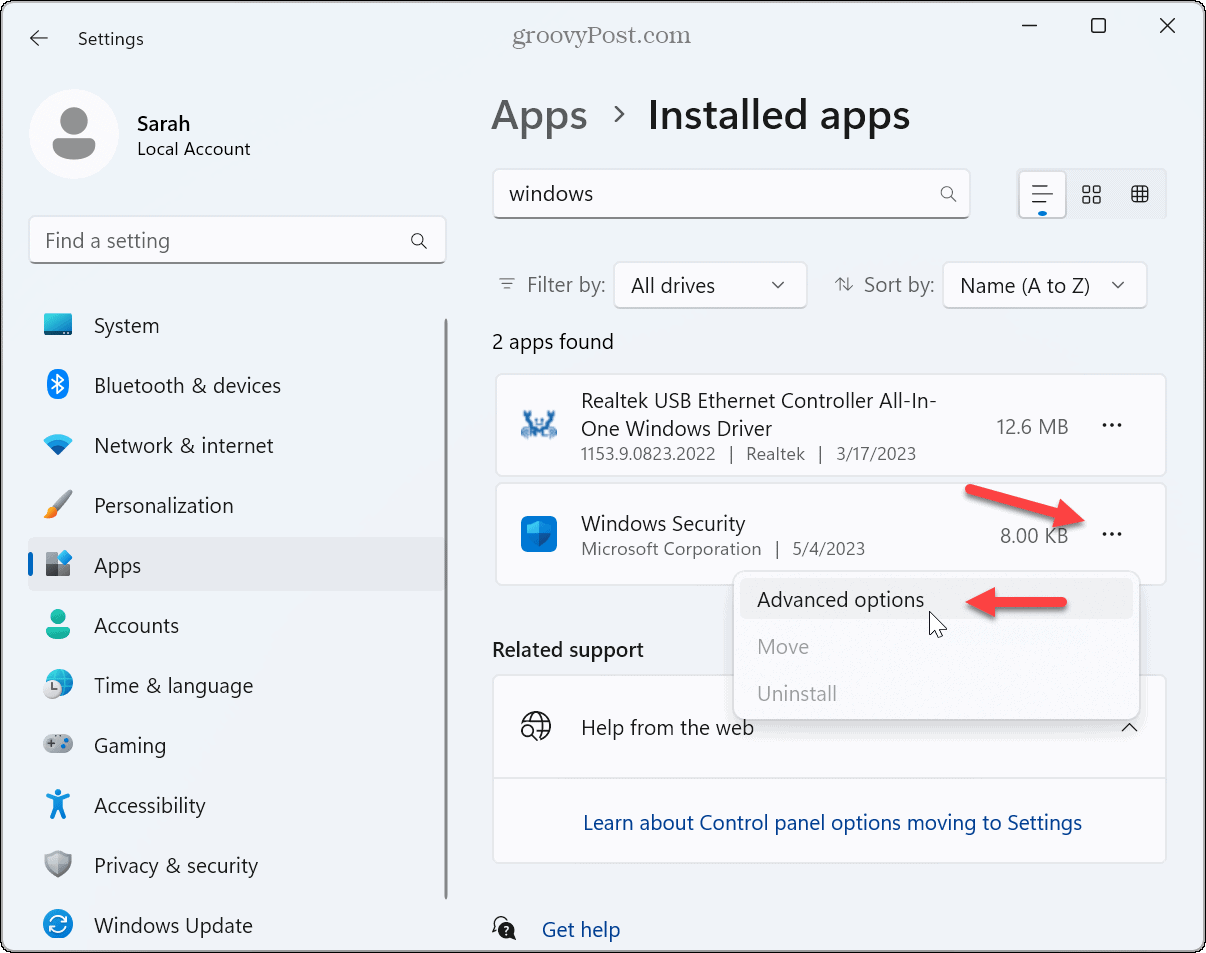
- Прокрутите до раздела «Сброс» и нажмите кнопку «Восстановить» .
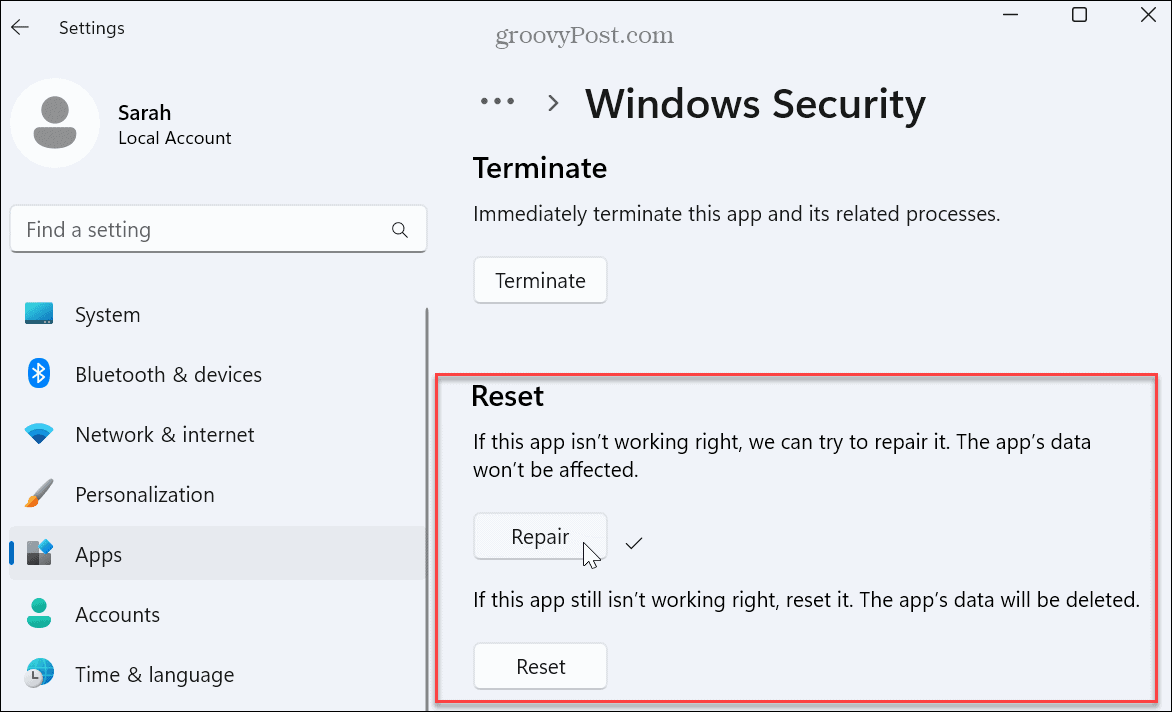
- Если после ремонта экран по-прежнему мерцает, нажмите кнопку «Сброс» , чтобы посмотреть, решит ли это проблему. Данные приложения будут удалены при использовании опции сброса приложения.
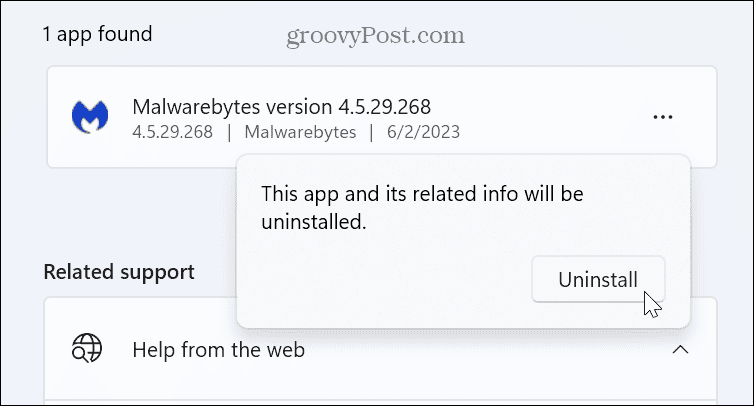
Если мерцание экрана Windows 11 продолжается, возможно, вам придется затем удалить приложения с компьютера с Windows 11 .
Не забудьте сначала удалить антивирус и другое защитное программное обеспечение. Например, если вы используете устаревшую версию приложения (возможно, устаревшее приложение, которое вы использовали для запуска в Windows 7), удалите ее, чтобы устранить мерцание экрана.
Если удаление устаревшего приложения помогло, попробуйте найти последнюю версию и установить ее. Также рассмотрите возможность использования режима совместимости со старыми версиями программного обеспечения. Кроме того, ознакомьтесь с нашей статьей о том, как запускать старые приложения в Windows 11 .
Также важно отметить, что виновниками могут быть старые версии мультимедийных приложений, таких как Photoshop , Handbrake или даже VLC . Попробуйте восстановить или удалить эти приложения и, если возможно, обновить их до последних версий. Также проверьте, есть ли у приложения версия в Microsoft Store . Например, в Магазине есть множество распространенных приложений, таких как VLC , Photoshop Express и Clipchamp Video Editor .
Обновите, откатите или переустановите драйверы видеокарты
Помните диспетчер задач? Если у вас возникают сбои в работе экрана в Windows 11, скорее всего, причина в графическом драйвере. Вы можете обновить, переустановить или откатить драйвер, чтобы решить проблему.
Как обновить драйверы видеокарты в Windows 11
- Нажмите клавишу Windows , выполните поиск в Диспетчере устройств и выберите верхний результат.
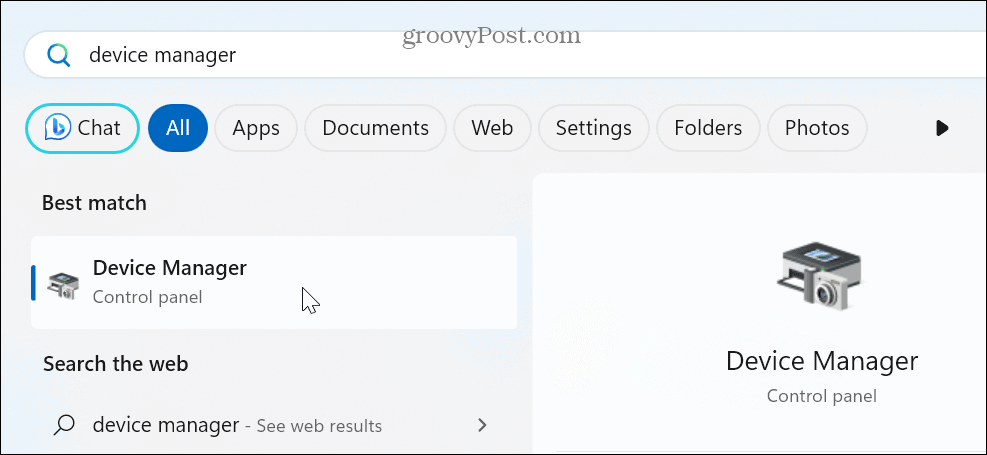
- Разверните раздел «Адаптеры дисплея» .
- Щелкните правой кнопкой мыши адаптер видеокарты и выберите в меню параметр «Обновить драйвер» .
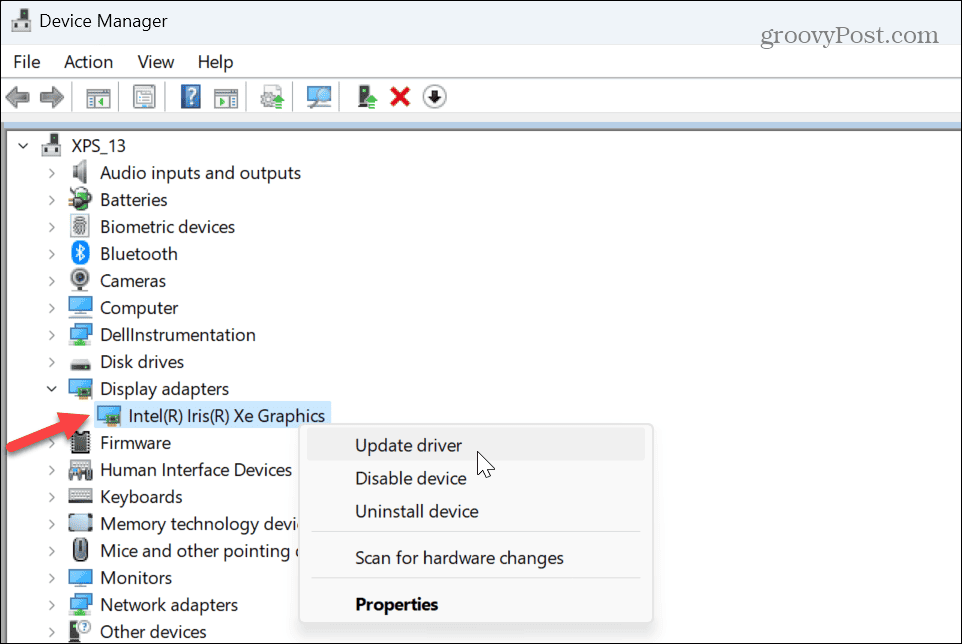
- Нажмите кнопку «Автоматический поиск драйверов » и разрешите мастеру установить обновленную версию, если она доступна.
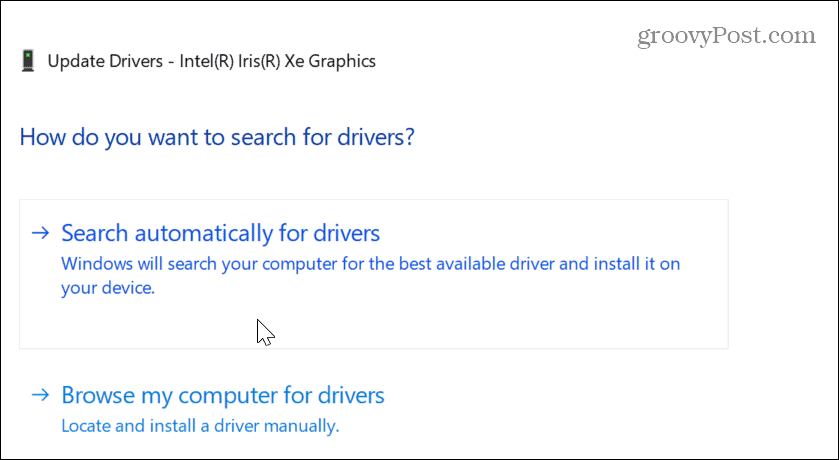
- Если Windows не находит обновленный драйвер, проверьте наличие обновлений на веб-сайте производителя и установите драйвер вручную .
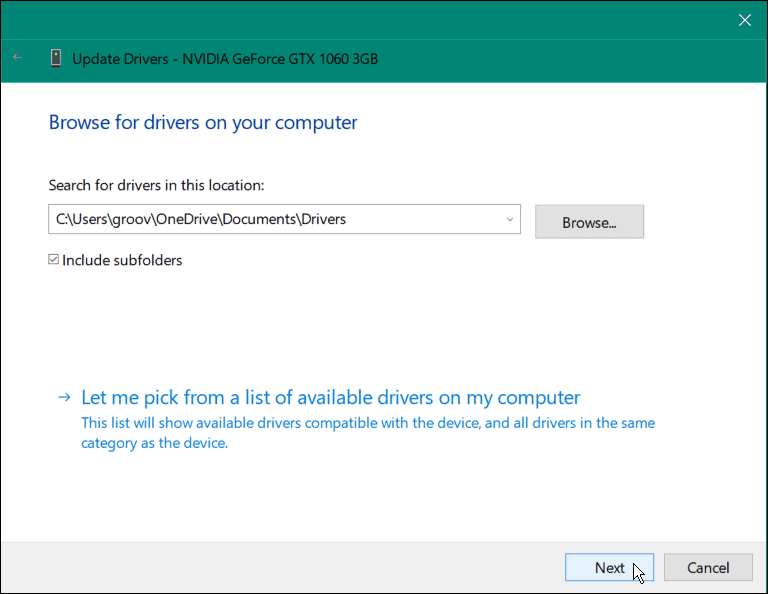
Откатите драйвер видеокарты
Если мерцающий экран на вашем ПК с Windows 11 начинается после определенного обновления драйвера, вы можете откатить его до предыдущей версии. Это должно вернуть его в предыдущее состояние, в котором он работал.
После этого вы можете отключить автоматическую установку драйвера и дождаться правильного исправления драйвера.
Как откатить графический драйвер в Windows 11
- Щелкните правой кнопкой мыши меню «Пуск» и выберите «Диспетчер устройств» .
- В окне «Диспетчер устройств» разверните раздел «Видеоадаптеры» .
- Щелкните правой кнопкой мыши видеокарту или набор микросхем и выберите «Свойства» .
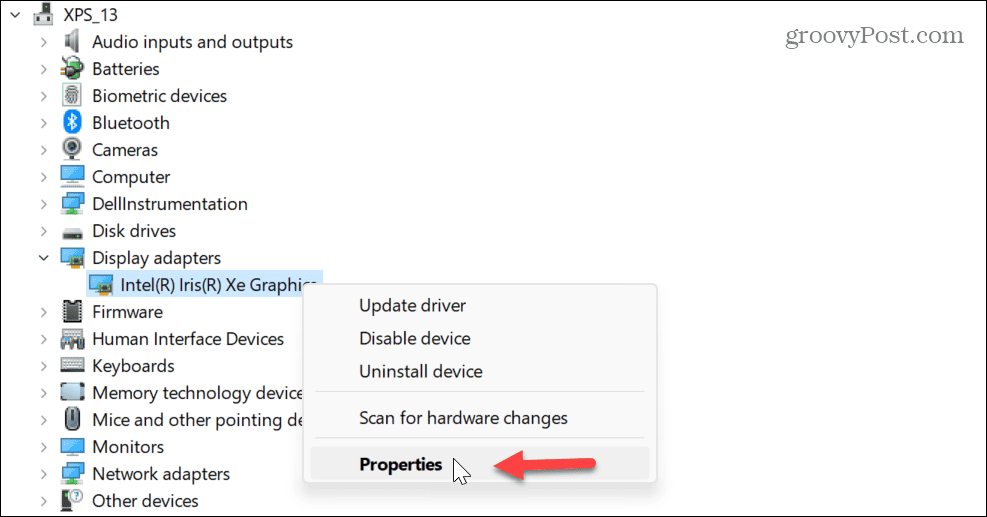
- Выберите вкладку «Драйвер» вверху, нажмите кнопку «Откатить драйвер» и следуйте инструкциям на экране.
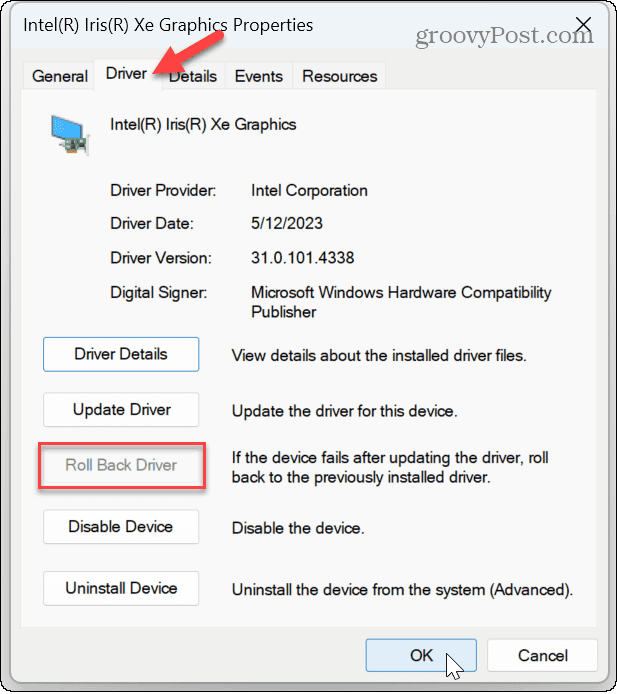
Переустановите драйверы видеокарты
Если мерцание продолжается или возможность отката драйвера недоступна, вы можете переустановить драйвер.
Как переустановить графические драйверы в Windows 11
- Щелкните правой кнопкой мыши меню «Пуск» и выберите «Диспетчер устройств» .
- В диспетчере устройств разверните категорию «Видеоадаптеры» .
- Щелкните правой кнопкой мыши видеокарту или набор микросхем и выберите в меню Удалить устройство .
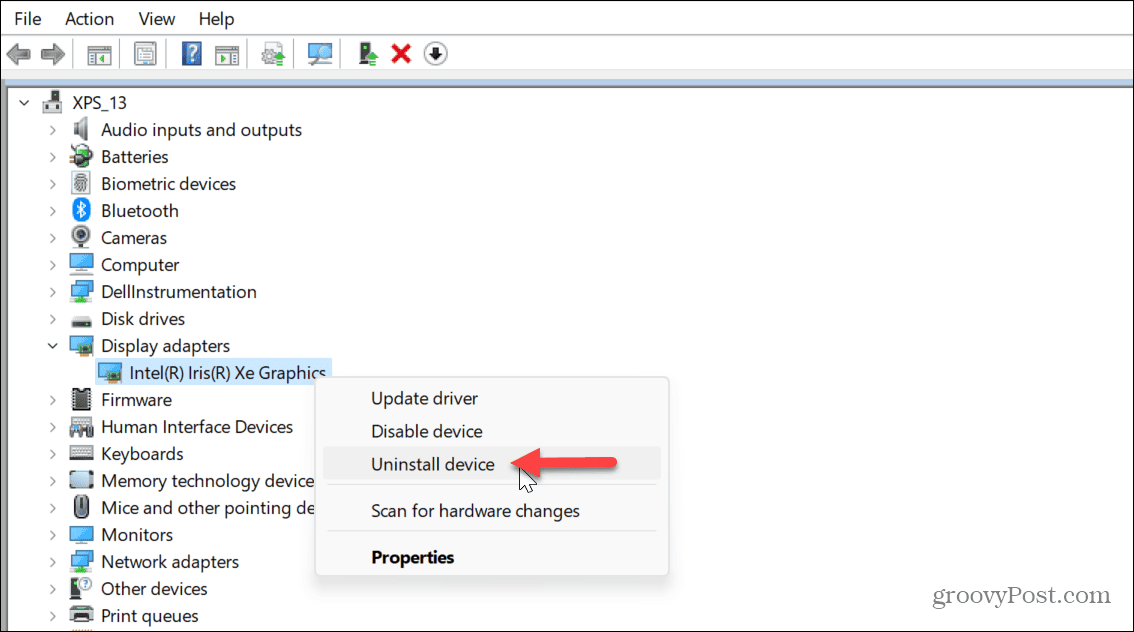
- Установите флажок рядом с «Попытаться удалить драйвер для этого устройства» и нажмите «Удалить» .
- Перезагрузите Windows 11 , и система автоматически переустановит драйверы.
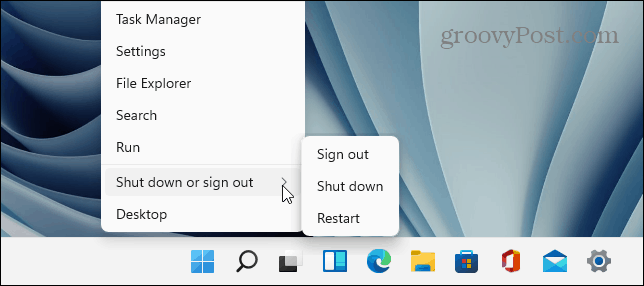
Исправление дисплея в Windows
Если у вас возникла проблема с мерцанием экрана в Windows 11, один из вышеперечисленных вариантов должен помочь решить проблему. Кроме того, вы можете сузить причину, запустив диспетчер задач и наблюдая за его поведением.
С дисплеем могут возникнуть и другие проблемы. Например, вам может потребоваться исправить черный экран в Windows 11 . Или, если у вас несколько дисплеев, вы можете изменить ориентацию, повернув экран в Windows .

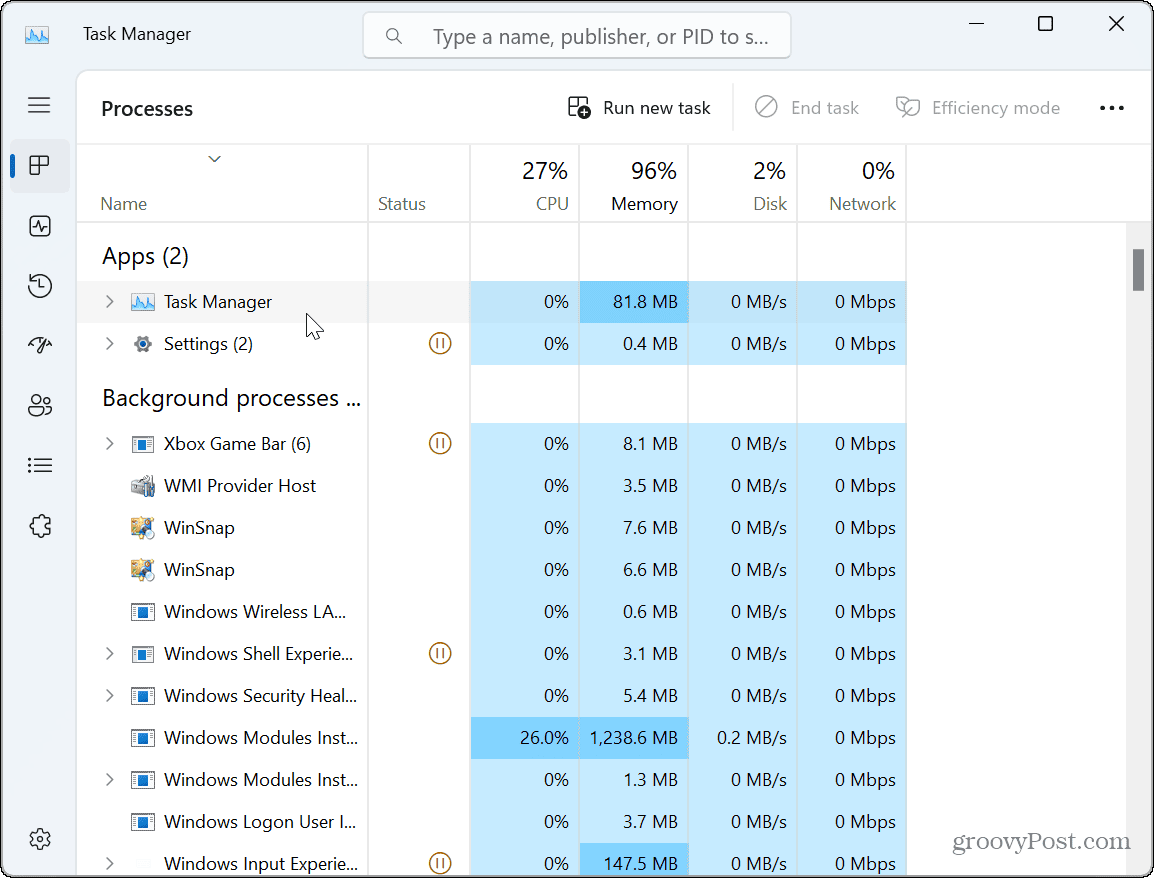
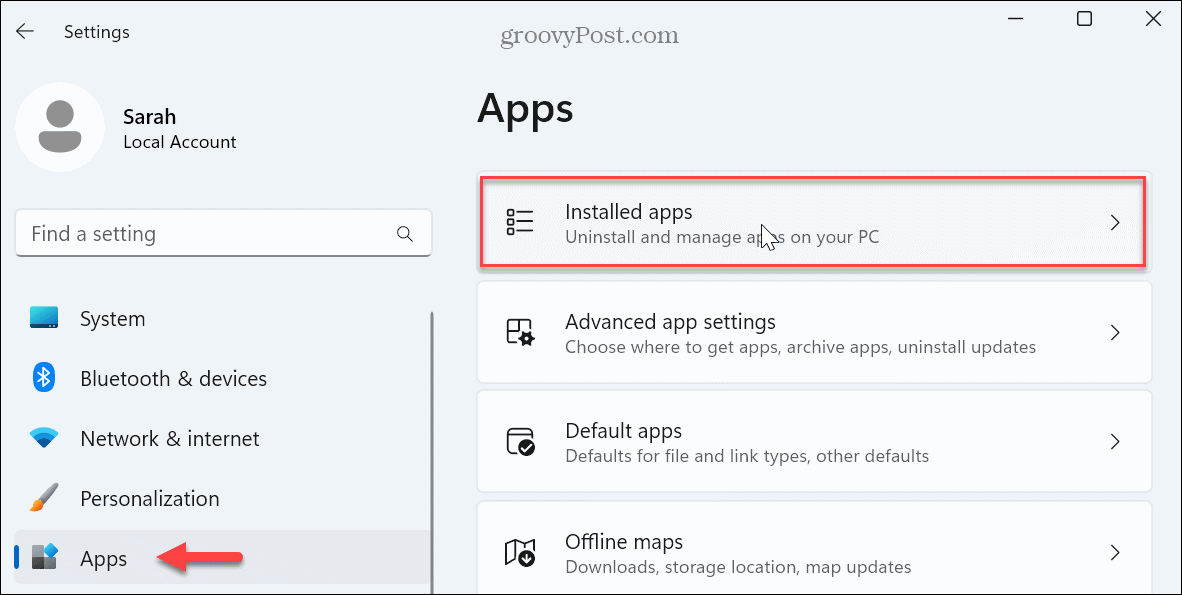
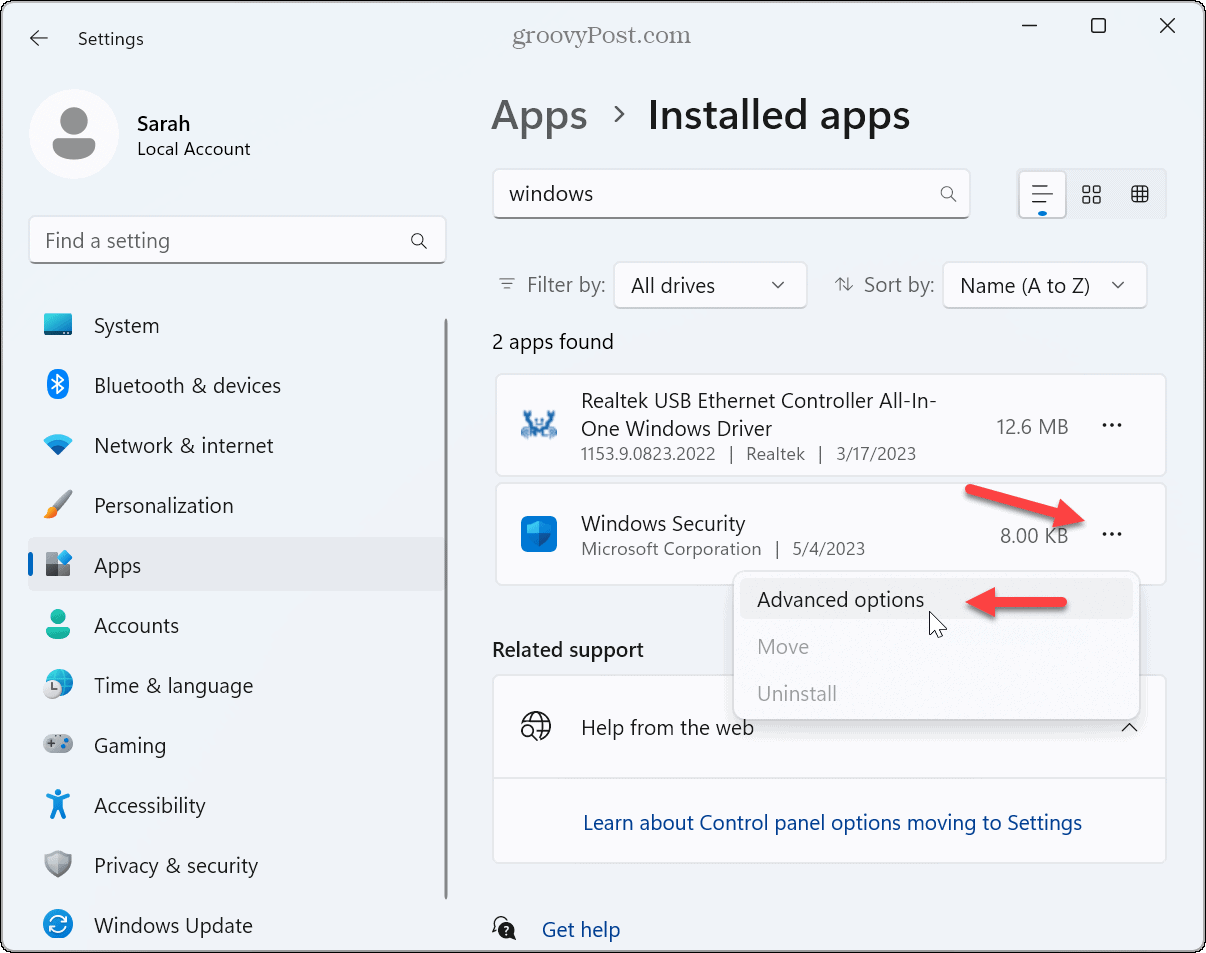
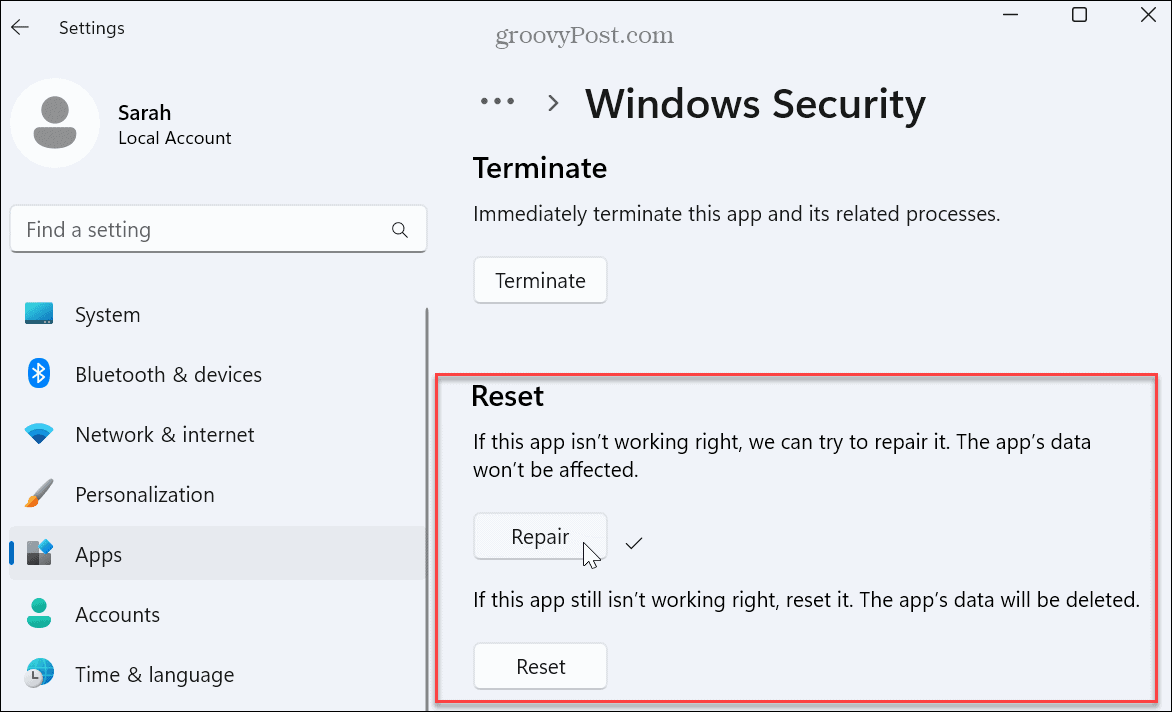
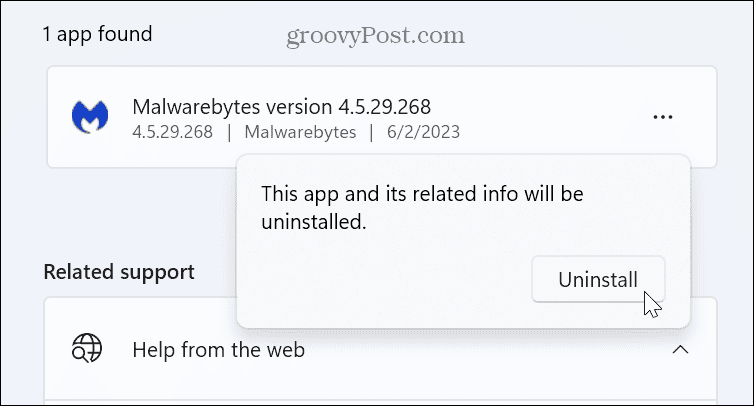
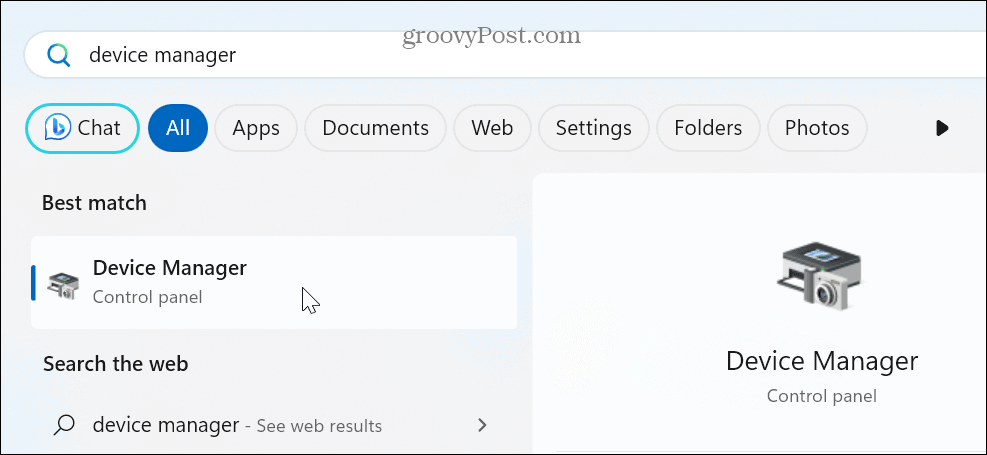
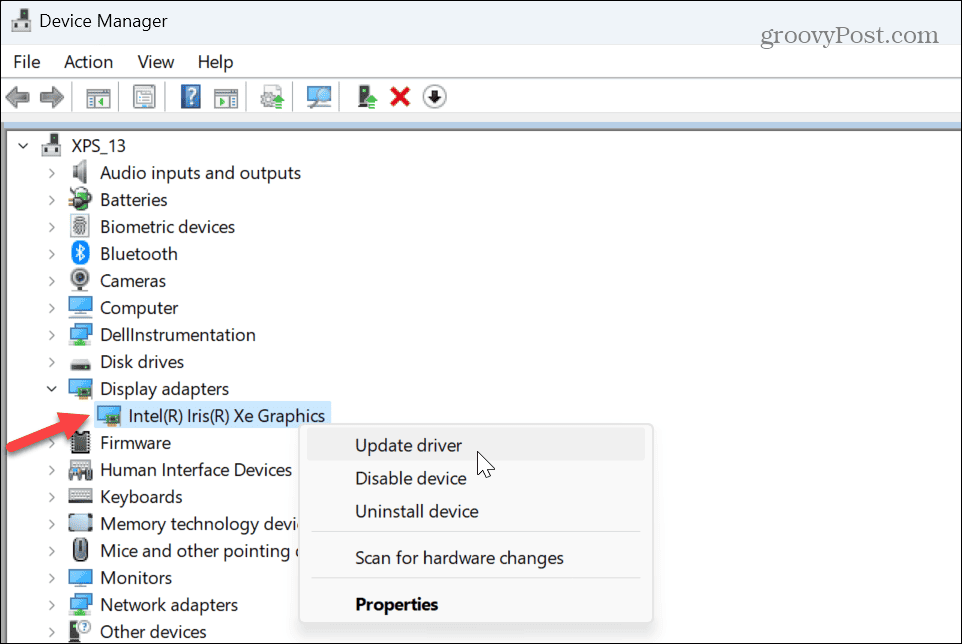
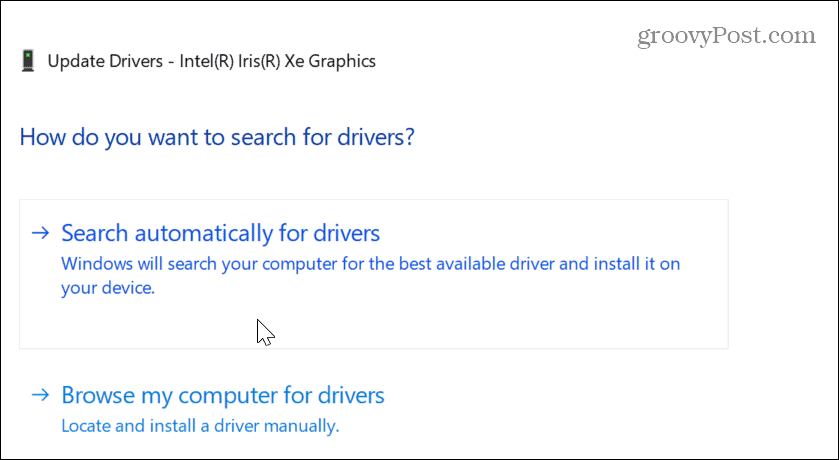
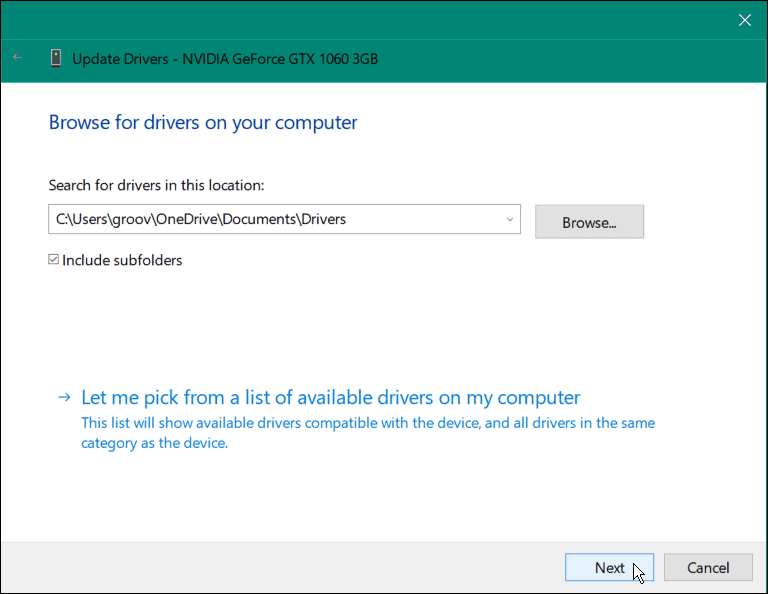
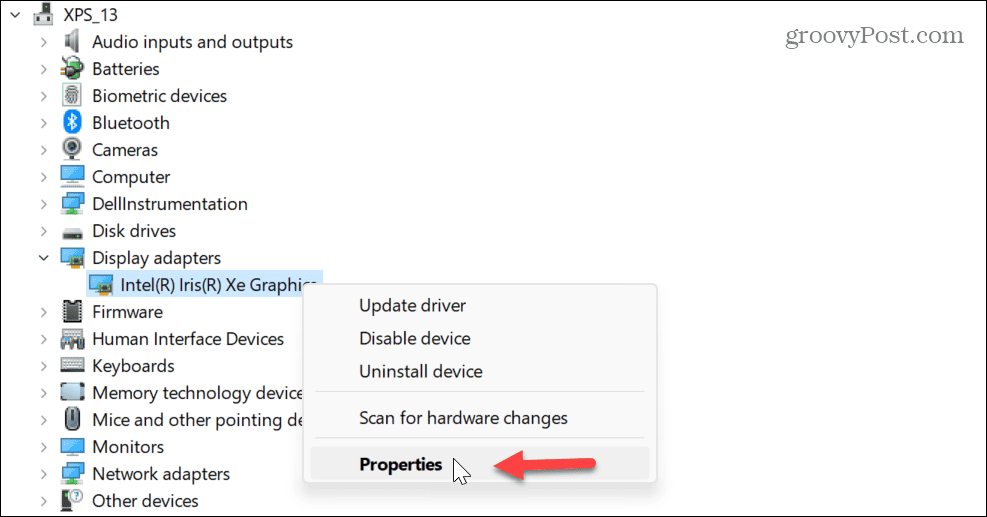
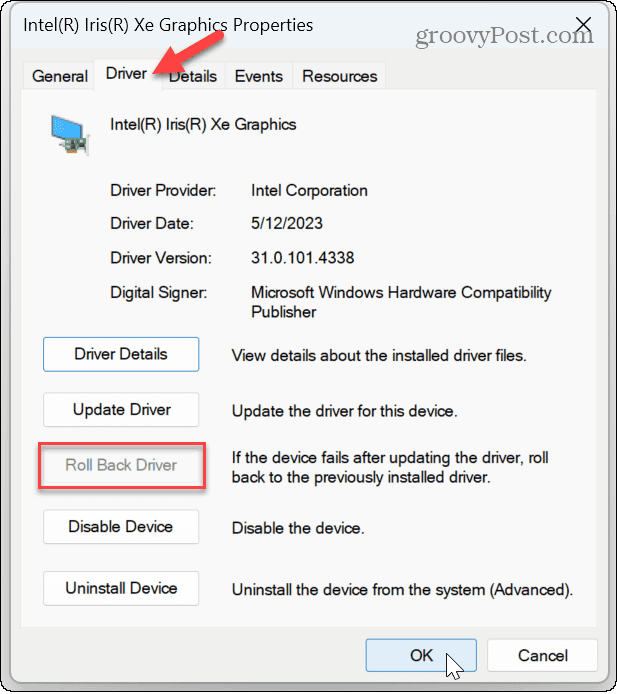
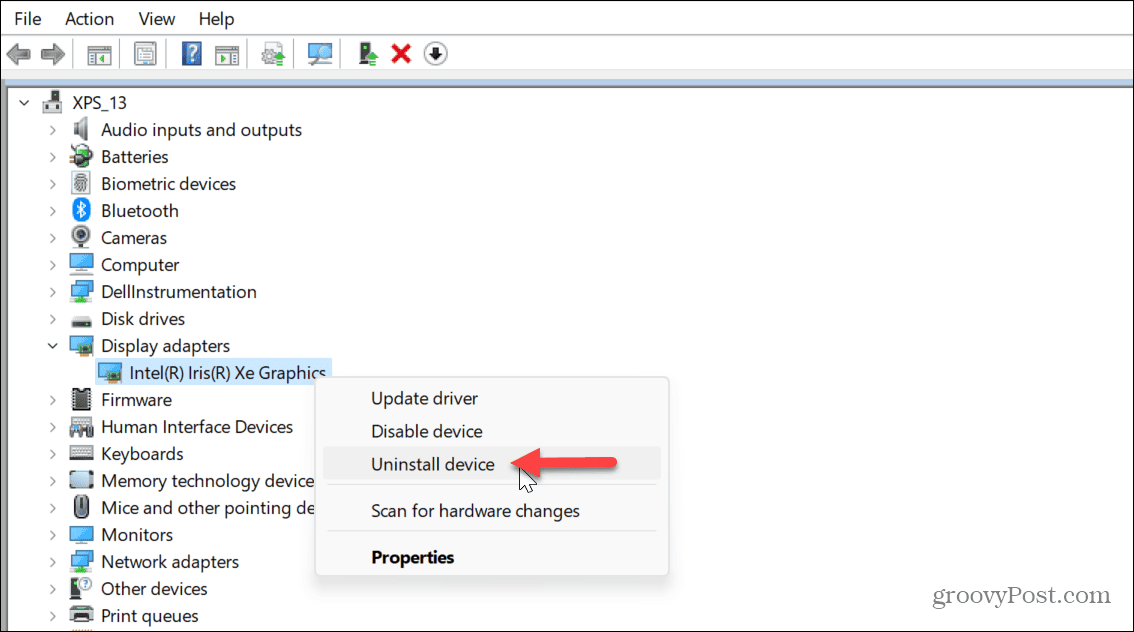
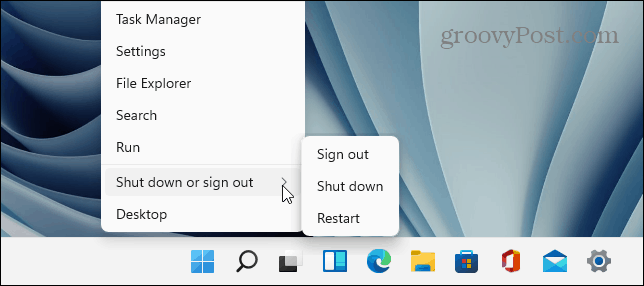

![Как решить проблему «Sims 4 Сим не спит»? [ПРОВЕРЕННЫЕ СПОСОБЫ] Как решить проблему «Sims 4 Сим не спит»? [ПРОВЕРЕННЫЕ СПОСОБЫ]](https://luckytemplates.com/resources1/images2/image-6501-0408151119374.png)


![Исправить Dungeon Siege 2 без указателя мыши [ПРОВЕРЕННЫЕ СПОСОБЫ] Исправить Dungeon Siege 2 без указателя мыши [ПРОВЕРЕННЫЕ СПОСОБЫ]](https://luckytemplates.com/resources1/images2/image-5004-0408151143369.png)

![Ваш компьютер или сеть могут отправлять автоматические запросы [ИСПРАВЛЕНО] Ваш компьютер или сеть могут отправлять автоматические запросы [ИСПРАВЛЕНО]](https://luckytemplates.com/resources1/images2/image-1491-0408150724646.png)
